1. סקירה כללית
בסביבה הקמעונאית התחרותית של היום, חשוב מאוד לאפשר ללקוחות למצוא בדיוק את מה שהם מחפשים, במהירות ובאופן אינטואיטיבי. חיפוש מסורתי שמבוסס על מילות מפתח לרוב לא מספיק טוב, ומתקשה להתמודד עם שאילתות מורכבות ועם קטלוגים גדולים של מוצרים. ב-codelab הזה נחשוף אפליקציית חיפוש מתקדמת לקמעונאות שנבנתה על AlloyDB ו-AlloyDB AI, תוך שימוש בחיפוש וקטורי מתקדם, באינדקס scaNN, במסננים עם היבטים ובסינון אדפטיבי חכם, ובדירוג מחדש כדי לספק חוויית חיפוש דינמית והיברידית בקנה מידה ארגוני.
עכשיו יש לנו כבר ידע בסיסי לגבי 3 דברים:
- מהו חיפוש הקשרי עבור הסוכן שלכם ואיך מבצעים אותו באמצעות חיפוש וקטורי.
- בנוסף, נכנסנו לעומק של השגת חיפוש וקטורי במסגרת הנתונים שלכם, כלומר במסגרת מסד הנתונים עצמו (כל מסדי הנתונים של Google Cloud תומכים בכך, למקרה שלא ידעתם!).
- אנחנו עשינו צעד נוסף מעבר למה שנעשה בשאר העולם, והסברנו איך אפשר להשיג יכולת RAG קלה של חיפוש וקטורי עם ביצועים ואיכות גבוהים באמצעות יכולת החיפוש הווקטורי של AlloyDB שמבוססת על אינדקס ScaNN.
אם לא קראתם את המאמרים על ניסויי RAG ברמה בסיסית, בינונית ומתקדמת, מומלץ לקרוא אותם כאן, כאן וכאן, לפי הסדר.
האתגר
מעבר לסינון, למילות מפתח ולהתאמה להקשר: חיפוש פשוט של מילות מפתח עשוי להחזיר אלפי תוצאות, שרבות מהן לא רלוונטיות. הפתרון האידיאלי צריך להבין את הכוונה מאחורי השאילתה, לשלב אותה עם קריטריוני סינון מדויקים (כמו מותג, חומר או מחיר) ולהציג את הפריטים הרלוונטיים ביותר בתוך אלפיות השנייה. לכן נדרשת תשתית חיפוש חזקה, גמישה וניתנת להרחבה. נכון, עברנו דרך ארוכה מחיפוש מילות מפתח להתאמות הקשריות ולחיפושים של דמיון. אבל תארו לעצמכם לקוח שמחפש "מעיל נוח, אופנתי ועמיד למים לטיולים באביב", ובמקביל משתמש במסננים. האפליקציה שלכם לא רק מחזירה תשובות איכותיות, אלא גם פועלת בצורה יעילה, ורצף הפעולות נקבע באופן דינמי על ידי מסד הנתונים.
מטרה
כדי לפתור את הבעיה באמצעות שילוב
- חיפוש הקשרי (חיפוש וקטורי): הבנת המשמעות הסמנטית של שאילתות ותיאורי מוצרים
- סינון לפי מאפיינים: מאפשר למשתמשים לצמצם את התוצאות לפי מאפיינים ספציפיים
- גישה היברידית: שילוב חלק בין חיפוש לפי הקשר לבין סינון מובנה
- אופטימיזציה מתקדמת: שימוש בהוספה לאינדקס מיוחד, סינון אדפטיבי ודירוג מחדש לשיפור המהירות והרלוונטיות
- בקרת איכות מבוססת-AI גנרטיבי: שילוב אימות של מודלי שפה גדולים (LLM) כדי לשפר את איכות התוצאות.
נפרט עכשיו את הארכיטקטורה ואת תהליך ההטמעה.
מה תפַתחו
אפליקציית חיפוש קמעונאית
כחלק מהתהליך הזה, תצטרכו:
- יצירה של מכונת AlloyDB וטבלה למערך נתונים של מסחר אלקטרוני
- הגדרה של הטמעות ושל Vector Search
- יצירת אינדקס של מטא-נתונים ואינדקס ScaNN
- הטמעה של חיפוש וקטורי מתקדם ב-AlloyDB באמצעות שיטת הסינון המוטמעת של ScaNN
- הגדרת מסננים מדורגים וחיפוש היברידי בשאילתה אחת
- שיפור הרלוונטיות של השאילתה באמצעות דירוג מחדש והחזרה (אופציונלי)
- בדיקת התשובה לשאילתה באמצעות Gemini (אופציונלי)
- ערכת הכלים של MCP למסדי נתונים ולשכבת האפליקציה
- פיתוח אפליקציות (Java) עם חיפוש לפי היבטים
דרישות
2. לפני שמתחילים
יצירת פרויקט
- ב-Google Cloud Console, בדף לבחירת הפרויקט, בוחרים או יוצרים פרויקט ב-Google Cloud.
- הקפידו לוודא שהחיוב מופעל בפרויקט שלכם ב-Cloud. כך בודקים אם החיוב מופעל בפרויקט
לזיכויים ב-Google Cloud: כדי לקבל זיכויים ב-Google Cloud שיעזרו לכם להתחיל, אפשר להשתמש בקישור כדי לממש זיכויים. כדי לממש את השובר, אפשר לפעול לפי ההוראות שמופיעות כאן.
- תשתמשו ב-Cloud Shell, סביבת שורת פקודה שפועלת ב-Google Cloud. לוחצים על 'הפעלת Cloud Shell' בחלק העליון של מסוף Google Cloud.
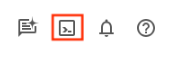
- אחרי שמתחברים ל-Cloud Shell, בודקים שכבר בוצע אימות ושהפרויקט מוגדר למזהה הפרויקט שלכם באמצעות הפקודה הבאה:
gcloud auth list
- מריצים את הפקודה הבאה ב-Cloud Shell כדי לוודא שפקודת gcloud מכירה את הפרויקט.
gcloud config list project
- אם הפרויקט לא מוגדר, משתמשים בפקודה הבאה כדי להגדיר אותו:
gcloud config set project <YOUR_PROJECT_ID>
- מפעילים את ממשקי ה-API הנדרשים: לוחצים על הקישור ומפעילים את ממשקי ה-API.
אפשר גם להשתמש בפקודת gcloud. אפשר לעיין במאמרי העזרה בנושא פקודות gcloud ושימוש בהן.
3. הגדרת מסד נתונים
בשיעור ה-Lab הזה נשתמש ב-AlloyDB כמסד הנתונים של נתוני המסחר האלקטרוני. הוא משתמש באשכולות כדי להכיל את כל המשאבים, כמו מסדי נתונים ויומנים. לכל אשכול יש מופע ראשי שמספק נקודת גישה לנתונים. הטבלאות יכילו את הנתונים בפועל.
ניצור אשכול, מופע וטבלה של AlloyDB שבהם ייטען מערך הנתונים של המסחר האלקטרוני.
יצירת אשכול ומופע
- עוברים לדף AlloyDB במסוף Cloud. דרך קלה למצוא את רוב הדפים ב-Cloud Console היא לחפש אותם באמצעות סרגל החיפוש של המסוף.
- בדף הזה, בוחרים באפשרות יצירת אשכול:
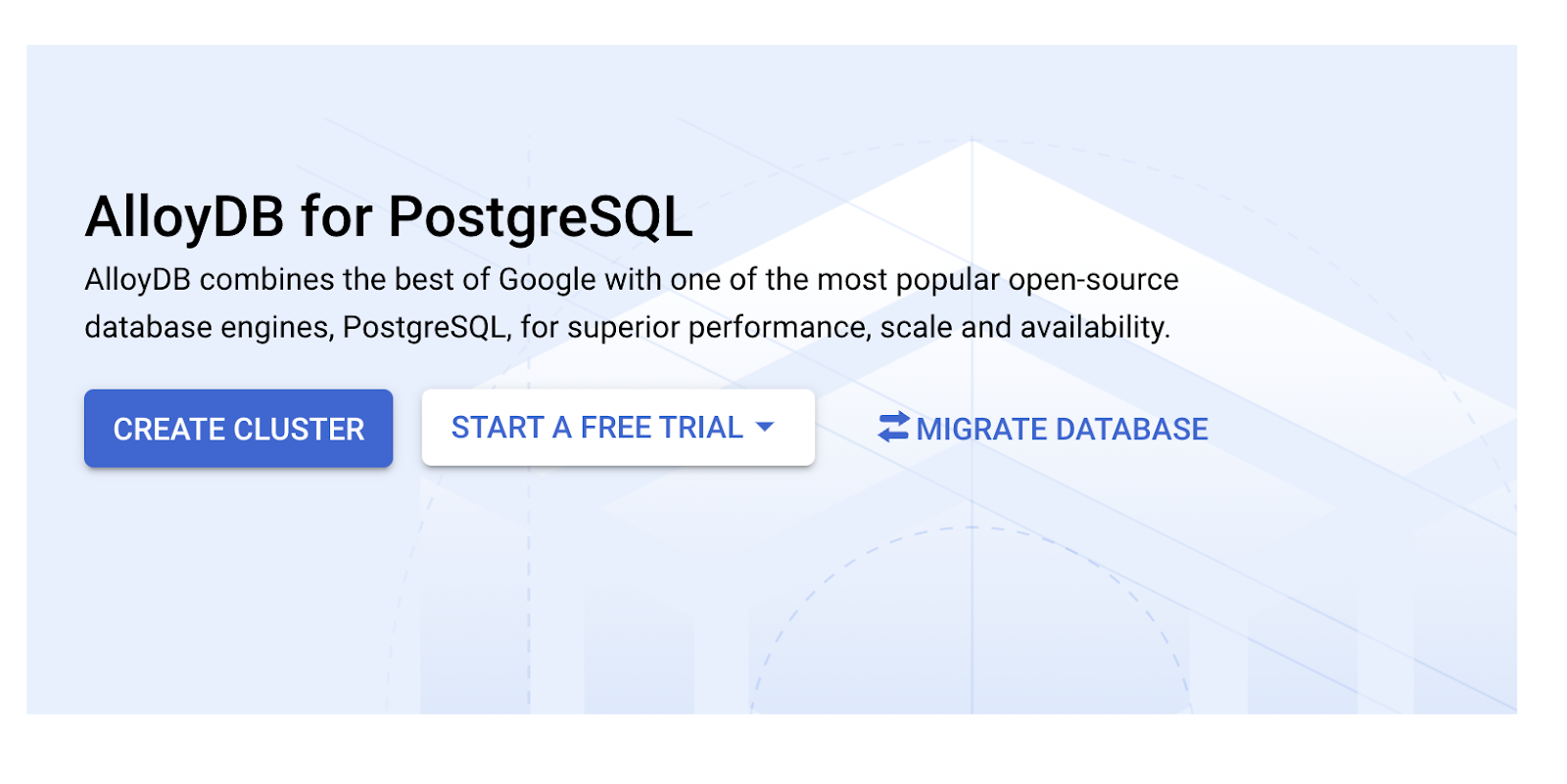
- יוצג מסך כמו זה שבהמשך. יוצרים אשכול ומופע עם הערכים הבאים (אם משכפלים את קוד האפליקציה מהמאגר, חשוב לוודא שהערכים זהים):
- cluster id: "
vector-cluster" - password: "
alloydb" - PostgreSQL 15 / הגרסה המומלצת האחרונה
- אזור: "
us-central1" - רשת: "
default"
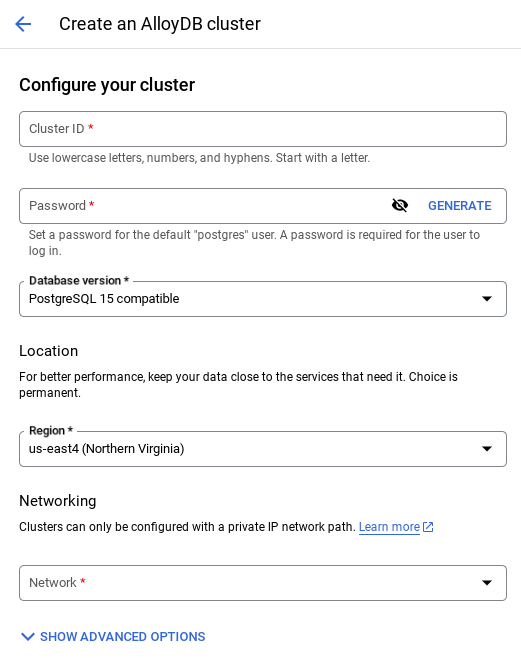
- כשבוחרים את רשת ברירת המחדל, מוצג מסך כמו זה שבהמשך.
לוחצים על הגדרת קישור.
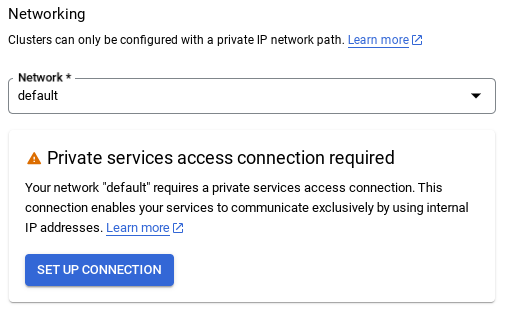
- משם, בוחרים באפשרות שימוש בטווח כתובות IP שהוקצה באופן אוטומטי ולוחצים על 'המשך'. אחרי שבודקים את המידע, לוחצים על CREATE CONNECTION (יצירת חיבור).
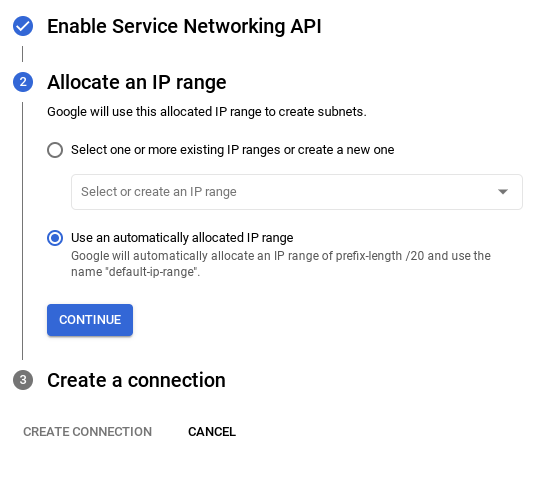
- אחרי שמגדירים את הרשת, אפשר להמשיך ליצור את האשכול. לוחצים על CREATE CLUSTER (יצירת אשכול) כדי להשלים את הגדרת האשכול, כמו שמוצג בהמשך:
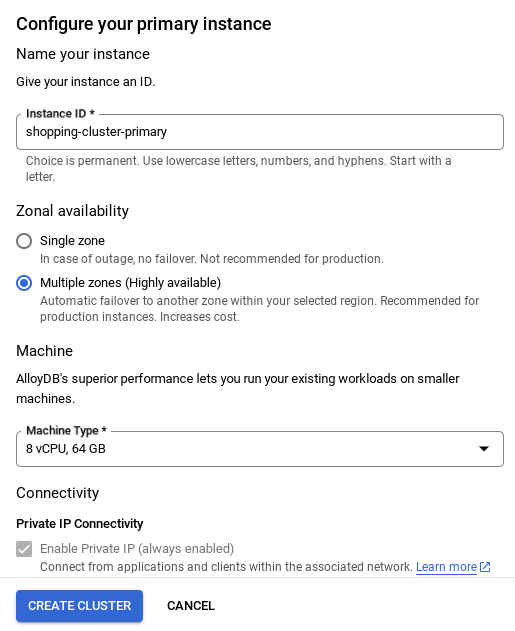
הערה חשובה:
- חשוב לשנות את מזהה המופע (שאפשר למצוא בזמן ההגדרה של האשכול או המופע) ל **
vector-instance**. אם אין לכם אפשרות לשנות אותו, חשוב לזכור **להשתמש במזהה המופע** בכל ההפניות הבאות. - שימו לב: תהליך יצירת האשכול יימשך כ-10 דקות. אחרי שהפעולה תסתיים בהצלחה, יוצג מסך עם סקירה כללית של האשכול שיצרתם.
4. הטמעת נתונים
עכשיו צריך להוסיף טבלה עם הנתונים על החנות. עוברים אל AlloyDB, בוחרים את האשכול הראשי ואז AlloyDB Studio:
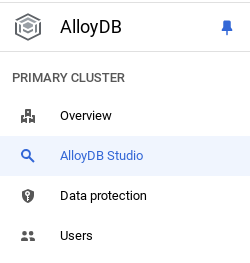
יכול להיות שתצטרכו להמתין עד שהמופע שלכם ייווצר. אחרי שזה קורה, נכנסים ל-AlloyDB באמצעות פרטי הכניסה שיצרתם כשנוצר האשכול. משתמשים בנתונים הבאים כדי לבצע אימות ב-PostgreSQL:
- שם משתמש : "
postgres" - מסד נתונים : "
postgres" - סיסמה : "
alloydb"
אחרי שתעברו את תהליך האימות ב-AlloyDB Studio, תוכלו להזין פקודות SQL בכלי העריכה. אפשר להוסיף כמה חלונות של Editor באמצעות סימן הפלוס שמשמאל לחלון האחרון.
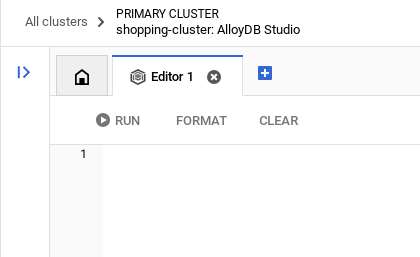
מזינים פקודות ל-AlloyDB בחלונות העריכה, ומשתמשים באפשרויות Run (הפעלה), Format (עיצוב) ו-Clear (ניקוי) לפי הצורך.
הפעלת תוספים
כדי ליצור את האפליקציה הזו, נשתמש בתוספים pgvector ו-google_ml_integration. התוסף pgvector מאפשר לכם לאחסן ולחפש הטמעות של וקטורים. התוסף google_ml_integration מספק פונקציות שמשמשות לגישה לנקודות קצה של חיזוי ב-Vertex AI כדי לקבל חיזויים ב-SQL. מפעילים את התוספים האלה על ידי הפעלת פקודות ה-DDL הבאות:
CREATE EXTENSION IF NOT EXISTS google_ml_integration CASCADE;
CREATE EXTENSION IF NOT EXISTS vector;
כדי לבדוק אילו תוספים הופעלו במסד הנתונים, מריצים את פקודת ה-SQL הבאה:
select extname, extversion from pg_extension;
צור טבלה
אתם יכולים ליצור טבלה באמצעות הצהרת ה-DDL שבהמשך ב-AlloyDB Studio:
CREATE TABLE apparels (
id BIGINT,
category VARCHAR(100),
sub_category VARCHAR(50),
uri VARCHAR(200),
gsutil_uri VARCHAR(200),
image VARCHAR(100),
content VARCHAR(2000),
pdt_desc VARCHAR(5000),
color VARCHAR(2000),
gender VARCHAR(200),
embedding vector(768),
img_embeddings vector(1408),
additional_specification VARCHAR(100000));
בעמודת ההטמעה יאוחסנו ערכי הווקטור של הטקסט.
מתן הרשאה
מריצים את ההצהרה הבאה כדי להעניק הרשאת הפעלה לפונקציה embedding:
GRANT EXECUTE ON FUNCTION embedding TO postgres;
נותנים לחשבון השירות של AlloyDB את התפקיד Vertex AI User
במסוף IAM של Google Cloud, מעניקים לחשבון השירות של AlloyDB (שנראה כך: service-<<PROJECT_NUMBER>>@gcp-sa-alloydb.iam.gserviceaccount.com) גישה לתפקיד Vertex AI User. PROJECT_NUMBER יכיל את מספר הפרויקט.
אפשר גם להריץ את הפקודה הבאה מ-Cloud Shell Terminal:
PROJECT_ID=$(gcloud config get-value project)
gcloud projects add-iam-policy-binding $PROJECT_ID \
--member="serviceAccount:service-$(gcloud projects describe $PROJECT_ID --format="value(projectNumber)")@gcp-sa-alloydb.iam.gserviceaccount.com" \
--role="roles/aiplatform.user"
טעינת נתונים למסד הנתונים
- מעתיקים את הצהרות השאילתה
insertמ-insert scripts sqlבגיליון אל העורך שצוין למעלה. אפשר להעתיק 10-50 הצהרות של INSERT כדי ליצור הדגמה מהירה של תרחיש השימוש הזה. בכרטיסייה Selected Inserts 25-30 rows מופיעה רשימה של תוספים שנבחרו.
הקישור לנתונים נמצא בקובץ הזה במאגר GitHub.
- לוחצים על Run. התוצאות של השאילתה יופיעו בטבלה Results.
הערה חשובה:
חשוב להקפיד להעתיק רק 25 עד 50 רשומות להוספה, ולוודא שהן מטווח של סוגי קטגוריות, קטגוריות משנה, צבעים ומגדרים.
5. יצירת הטמעות לנתונים
החידוש האמיתי בחיפוש המודרני הוא ההבנה של המשמעות, ולא רק של מילות המפתח. כאן נכנסים לתמונה הטמעות וחיפוש וקטורי.
המרנו תיאורי מוצרים ושאילתות משתמשים לייצוגים מספריים רב-ממדיים שנקראים 'הטמעות' באמצעות מודלים של שפה שאומנו מראש. ההטמעות האלה מתעדות את המשמעות הסמנטית, ומאפשרות לנו למצוא מוצרים ש "דומים במשמעות" ולא רק מכילים מילים תואמות. בתחילה, ערכנו ניסויים בחיפוש ישיר של דמיון וקטורי בהטמעות האלה כדי ליצור בסיס להשוואה, והראינו את העוצמה של ההבנה הסמנטית עוד לפני ביצוע אופטימיזציות של הביצועים.
בעמודת ההטמעה יאוחסנו ערכי הווקטור של הטקסט בתיאור המוצר. בעמודה img_embeddings אפשר לאחסן הטמעות של תמונות (מולטימודאליות). כך תוכלו גם להשתמש בחיפוש לפי טקסט על בסיס מרחק מהתמונה. אבל בשיעור ה-Lab הזה נשתמש רק בהטמעות טקסט.
SELECT embedding('text-embedding-005', 'AlloyDB is a managed, cloud-hosted SQL database service.');
הפונקציה אמורה להחזיר את וקטור ההטמעה, שנראה כמו מערך של מספרים ממשיים, עבור טקסט הדוגמה בשאילתה. כך זה נראה:
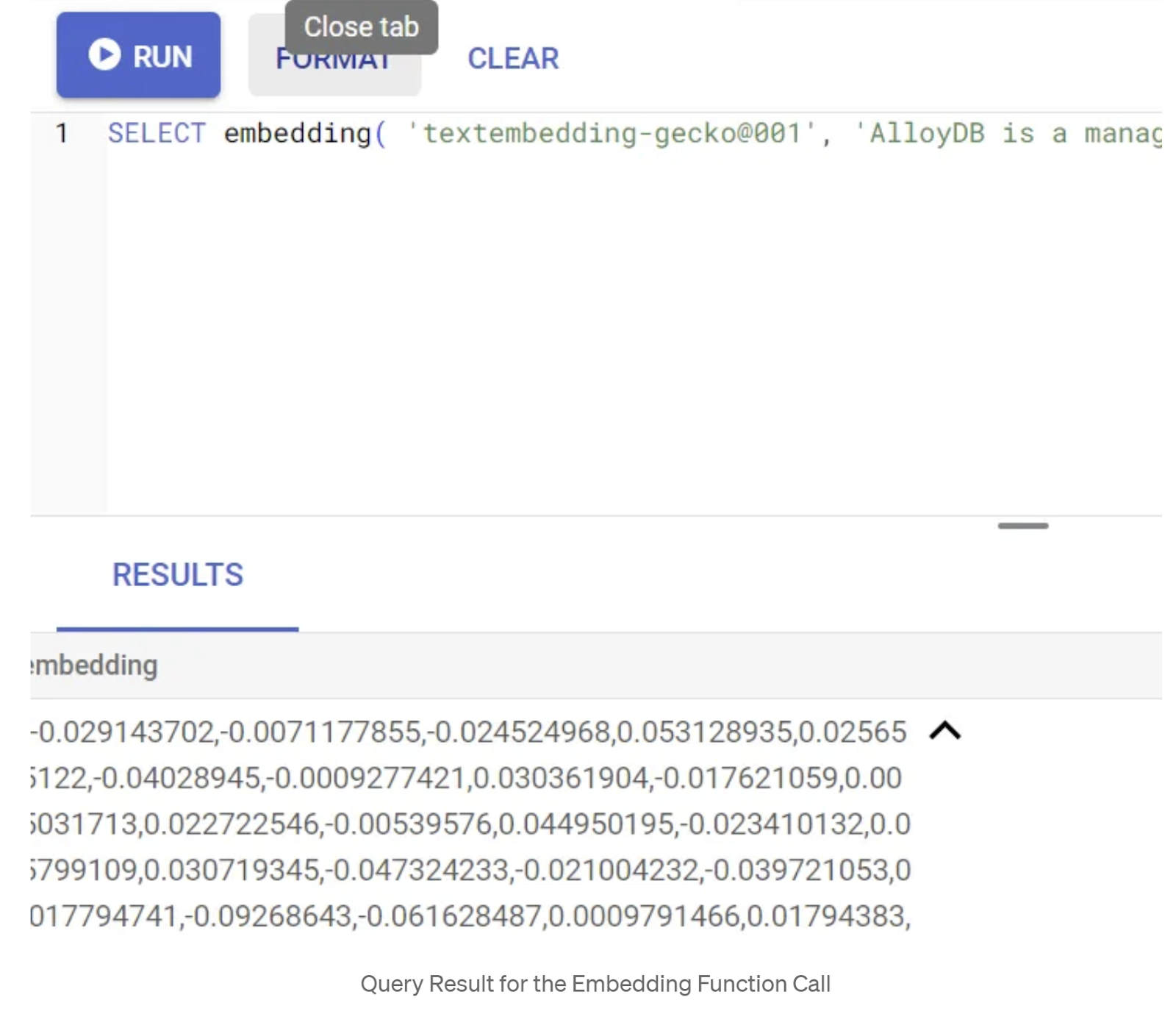
עדכון של שדה הווקטור abstract_embeddings
מריצים את פקודת ה-DML הבאה כדי לעדכן את תיאור התוכן בטבלה עם ההטמעות המתאימות:
UPDATE apparels SET embedding = embedding('text-embedding-005',pdt_desc)::vector
WHERE pdt_desc IS NOT NULL;
אם אתם משתמשים בחשבון לחיוב עם קרדיט לתקופת ניסיון ב-Google Cloud, יכול להיות שתתקשו ליצור יותר מכמה הטמעות (נניח 20-25 לכל היותר). לכן, כדאי להגביל את מספר השורות בסקריפט ההוספה.
אם רוצים ליצור הטמעות של תמונות (לביצוע חיפוש הקשרי מולטימודאלי), צריך להריץ גם את העדכון הבא:
update apparels set img_embeddings = ai.image_embedding(
model_id => 'multimodalembedding@001',
image => gsutil_uri,
mimetype => 'image/jpg')
where gsutil_uri is not null
6. ביצוע RAG מתקדם באמצעות התכונות החדשות של AlloyDB
עכשיו, אחרי שהטבלה, הנתונים וההטמעות מוכנים, אפשר לבצע את חיפוש הווקטור בזמן אמת של טקסט החיפוש של המשתמש. כדי לבדוק את זה, מריצים את השאילתה הבאה:
SELECT id, content, uri, category, sub_category,color,gender
FROM apparels
ORDER BY embedding <=> embedding('text-embedding-005','T-shirt with round neck')::vector limit 10 ;
בשאילתה הזו, אנחנו משווים את הטמעת הטקסט של החיפוש שהמשתמש הזין 'חולצת טי עם צווארון עגול' להטמעות הטקסט של כל תיאורי המוצרים בטבלת הבגדים (שמאוחסנת בעמודה בשם 'הטמעה') באמצעות פונקציית המרחק של דמיון הקוסינוס (שמיוצגת על ידי הסמל "<=>"). אנחנו ממירים את התוצאה של שיטת ההטמעה לסוג וקטור כדי שתהיה תואמת לווקטורים שמאוחסנים במסד הנתונים. הערך LIMIT 10 מייצג את 10 ההתאמות הכי קרובות של טקסט החיפוש.
AlloyDB מעלה את RAG של חיפוש וקטורי לרמה הבאה:
כדי לקבל פתרון בקנה מידה ארגוני, חיפוש וקטורי גולמי לא מספיק. הביצועים הם קריטיים.
אינדקס ScaNN (שכנים קרובים ניתנים להרחבה)
כדי להשיג חיפוש מהיר במיוחד של שכן קרוב משוער (ANN), הפעלנו את אינדקס scaNN ב-AlloyDB. ScaNN הוא אלגוריתם מתקדם לחיפוש של השכן הקרוב ביותר המשוער, שפותח על ידי Google Research. הוא מיועד לחיפוש יעיל של דמיון וקטורי בקנה מידה גדול. הוא מאיץ משמעותית את השאילתות על ידי גיזום יעיל של מרחב החיפוש ושימוש בטכניקות קוונטיזציה, ומציע שאילתות וקטוריות מהירות פי 4 בהשוואה לשיטות אחרות של יצירת אינדקסים, ושימוש קטן יותר בזיכרון. מידע נוסף זמין כאן וכאן.
נפעיל את התוסף וניצור את האינדקסים:
CREATE EXTENSION IF NOT EXISTS alloydb_scann;
יצירת אינדקסים לשדות של הטמעת טקסט והטמעת תמונות (אם רוצים להשתמש בהטמעת תמונות בחיפוש):
CREATE INDEX apparels_index ON apparels
USING scann (embedding cosine)
WITH (num_leaves=32);
CREATE INDEX apparels_img_index ON apparels
USING scann (img_embeddings cosine)
WITH (num_leaves=32);
מדדי מטא-נתונים
בעוד ש-scaNN מטפל באינדוקס וקטורי, אינדקסים מסורתיים של B-tree או GIN הוגדרו בקפידה במאפיינים מובנים (כמו קטגוריה, קטגוריית משנה, סגנון, צבע וכו'). האינדקסים האלה חיוניים ליעילות של סינון לפי מאפיינים. מריצים את ההצהרות הבאות כדי להגדיר אינדקסים של מטא-נתונים:
CREATE INDEX idx_category ON apparels (category);
CREATE INDEX idx_sub_category ON apparels (sub_category);
CREATE INDEX idx_color ON apparels (color);
CREATE INDEX idx_gender ON apparels (gender);
הערה חשובה:
יכול להיות שהוספתם רק 25-50 רשומות, ולכן האינדקסים (ScaNN או כל אינדקס אחר) לא יהיו יעילים.
סינון בתוך השורה
אתגר נפוץ בחיפוש וקטורי הוא שילוב שלו עם מסננים מובנים (למשל, "red shoes"). סינון מוטבע ב-AlloyDB מבצע אופטימיזציה של התהליך הזה. במקום לסנן את התוצאות אחרי חיפוש וקטורי רחב, סינון מוטבע מחיל תנאי סינון במהלך תהליך החיפוש הווקטורי עצמו, וכך משפר באופן משמעותי את הביצועים ואת הדיוק של חיפושים וקטוריים מסוננים.
במאמר הזה מפורט מידע נוסף על הצורך בסינון מוטבע. כאן אפשר לקרוא גם על חיפוש וקטורי מסונן לאופטימיזציה של הביצועים של חיפוש וקטורי. אם רוצים להפעיל סינון מוטבע באפליקציה, מריצים את ההצהרה הבאה מהכלי לעריכה:
SET scann.enable_inline_filtering = on;
סינון מוטבע מתאים במיוחד למקרים עם סלקטיביות בינונית. במהלך החיפוש במדד הווקטורים, AlloyDB מחשב מרחקים רק לווקטורים שתואמים לתנאי הסינון של המטא-נתונים (המסננים הפונקציונליים בשאילתה, שבדרך כלל מטופלים בסעיף WHERE). השיפור הזה משפר משמעותית את הביצועים של השאילתות האלה, ומשלים את היתרונות של סינון אחרי או לפני.
סינון דינמי
כדי לשפר עוד יותר את הביצועים, סינון אדפטיבי ב-AlloyDB בוחר באופן דינמי את אסטרטגיית הסינון היעילה ביותר (סינון מוטבע או סינון מראש) במהלך ביצוע השאילתה. הוא מנתח דפוסי שאילתות והתפלגויות נתונים כדי להבטיח ביצועים אופטימליים ללא התערבות ידנית. זה מועיל במיוחד לחיפושים של וקטורים מסוננים, שבהם הוא עובר אוטומטית בין שימוש בווקטור לבין שימוש באינדקס מטא-נתונים. כדי להפעיל סינון אדפטיבי, משתמשים בדגל scann.enable_preview_features.
כשהסינון הדינמי מפעיל מעבר מסינון מוטבע לסינון מוקדם במהלך הביצוע, תוכנית השאילתה משתנה באופן דינמי.
SET scann.enable_preview_features = on;
הערה חשובה: יכול להיות שלא תוכלו להריץ את ההצהרה שלמעלה בלי להפעיל מחדש את המופע, אם תיתקלו בשגיאה. במקרה כזה, עדיף להפעיל את הדגל enable_preview_features בקטע database flags של המופע.
מסננים מורכבים שמשתמשים בכל האינדקסים
חיפוש עם היבטים מאפשר למשתמשים לצמצם את התוצאות על ידי החלת כמה מסננים על סמך מאפיינים ספציפיים או "היבטים" (לדוגמה: מותג, מחיר, גודל, דירוג לקוחות). האפליקציה שלנו משלבת את ההיבטים האלה בצורה חלקה עם חיפוש וקטורי. מעכשיו, שאילתה אחת יכולה לשלב שפה טבעית (חיפוש לפי הקשר) עם כמה בחירות מרובות פנים, תוך שימוש דינמי באינדקסים וקטוריים וגם באינדקסים מסורתיים. השילוב הזה מספק יכולת חיפוש היברידית דינמית באמת, שמאפשרת למשתמשים להתעמק בתוצאות בצורה מדויקת.
באפליקציה שלנו, מכיוון שכבר יצרנו את כל אינדקסים של המטא-נתונים, אנחנו מוכנים לשימוש במסנן הפנים באינטרנט. כדי לעשות זאת, אנחנו פונים ישירות אל מסד הנתונים באמצעות שאילתות SQL:
SELECT id, content, uri, category, sub_category,color,gender
FROM apparels
WHERE category = ANY($1) and sub_Category = ANY($2) and color = ANY($3) and gender = ANY($4)
ORDER BY embedding <=> embedding('text-embedding-005',$5)::vector limit 10 ;
בשאילתה הזו אנחנו מבצעים חיפוש היברידי – משלבים בין
- סינון לפי מאפיינים בסעיף WHERE
- חיפוש וקטורי בסעיף ORDER BY באמצעות שיטת הדמיון הקוסינוסי.
1$, 2$, 3$ ו-4 $מייצגים את הערכים של המסנן המורכב במערך, ו-5 $מייצג את טקסט החיפוש של המשתמש. מחליפים את $1 עד $4 בערכים של מסננים עם היבטים שתבחרו, כמו בדוגמה הבאה:
category = ANY([‘Apparel', ‘Footwear'])
מחליפים את $5 בטקסט חיפוש לבחירתכם, למשל 'חולצות פולו'.
הערה חשובה: אם אין לכם את האינדקסים בגלל קבוצת הרשומות המוגבלת שהוספתם, לא תראו את ההשפעה על הביצועים. אבל במערך נתונים מלא של ייצור, תראו שזמן הביצוע קצר משמעותית עבור אותו חיפוש וקטורי באמצעות אינדקס ScaNN עם סינון מוטבע בחיפוש הווקטורי.
בשלב הבא, נבדוק את ההחזרה של חיפוש וקטורי שמופעל בו ScaNN.
דירוג מחדש
גם כשמשתמשים בחיפוש מתקדם, יכול להיות שצריך לערוך את התוצאות הראשוניות. זהו שלב קריטי שבו המערכת מסדרת מחדש את תוצאות החיפוש הראשוניות כדי לשפר את הרלוונטיות שלהן. אחרי שהחיפוש ההיברידי הראשוני מספק קבוצה של מוצרים מתאימים, מודל מתוחכם יותר (ולעתים קרובות כבד יותר מבחינת חישובים) מחיל ציון רלוונטיות מדויק יותר. כך מוודאים שהתוצאות המובילות שמוצגות למשתמש הן הרלוונטיות ביותר, ומשפרים באופן משמעותי את איכות החיפוש. אנחנו מעריכים באופן שוטף את יכולת השליפה כדי למדוד את היעילות של המערכת באיתור כל הפריטים הרלוונטיים לשאילתה מסוימת, ומשפרים את המודלים שלנו כדי למקסם את הסיכוי של הלקוח למצוא את מה שהוא צריך.
לפני שמשתמשים בשיטה הזו באפליקציה, חשוב לוודא שמתקיימות כל הדרישות המוקדמות:
- מוודאים שהתוסף google_ml_integration מותקן.
- מוודאים שהדגל google_ml_integration.enable_model_support מוגדר למצב on.
- שילוב עם Vertex AI.
- מפעילים את Discovery Engine API.
- קבלת התפקידים הנדרשים לשימוש במודלים של דירוג
לאחר מכן תוכלו להשתמש בשאילתה הבאה באפליקציה שלנו כדי לדרג מחדש את קבוצת התוצאות של החיפוש ההיברידי:
WITH initial_ranking AS (
SELECT id,content, pdt_desc, uri, category, sub_category,color,gender,
ROW_NUMBER() OVER () AS ref_number
FROM apparels
order by embedding <=>embedding('text-embedding-005', 'Pink top')::vector),
reranked_results AS (
SELECT index, score from
ai.rank(
model_id => 'semantic-ranker-default-003',
search_string => 'Pink top',
documents => (SELECT ARRAY_AGG(pdt_desc ORDER BY ref_number) FROM initial_ranking)
)
)
SELECT id,content, pdt_desc, uri, category, sub_category,color,gender, score
FROM initial_ranking, reranked_results
WHERE initial_ranking.ref_number = reranked_results.index
ORDER BY reranked_results.score DESC
limit 25;
בשאילתה הזו, אנחנו מבצעים דירוג מחדש של קבוצת תוצאות המוצרים של חיפוש הקשרי שמצוין בתנאי ORDER BY באמצעות שיטת הדמיון הקוסינוסי. 'חולצה ורודה' הוא הטקסט שהמשתמש מחפש.
הערה חשובה: יכול להיות שלחלקכם עדיין אין גישה לדירוג מחדש, ולכן לא כללתי אותו בקוד האפליקציה. אם אתם רוצים לכלול אותו, תוכלו לפעול לפי הדוגמה שציינתי למעלה.
כלי להערכת זכירת המודעה
ההחזרה בחיפוש דמיון היא אחוז המקרים הרלוונטיים שאותרו בחיפוש, כלומר מספר התוצאות החיוביות האמיתיות. זהו המדד הנפוץ ביותר למדידת איכות החיפוש. אחד הגורמים לאובדן של ערכי recall הוא ההבדל בין חיפוש של השכן הקרוב המשוער (aNN) לבין חיפוש של השכן הקרוב k (מדויק) (kNN). אינדקסים וקטוריים כמו הטמעת אלגוריתמי aNN של ScaNN ב-AlloyDB מאפשרים לכם להאיץ את החיפוש הווקטורי במערכי נתונים גדולים, בתמורה לפשרה קלה בזיכרון. מעכשיו, AlloyDB מאפשר לכם למדוד את האיזון הזה ישירות במסד הנתונים עבור שאילתות ספציפיות, ולוודא שהוא נשאר יציב לאורך זמן. אפשר לעדכן את הפרמטרים של השאילתה והאינדקס בתגובה למידע הזה כדי לשפר את התוצאות והביצועים.
מהי הלוגיקה שמאחורי אחזור תוצאות החיפוש?
בהקשר של חיפוש וקטורי, recall הוא אחוז הווקטורים שהאינדקס מחזיר שהם השכנים הקרובים האמיתיים. לדוגמה, אם שאילתת שכנים קרובים לגבי 20 השכנים הקרובים ביותר מחזירה 19 מהשכנים הקרובים ביותר של נתוני האמת, אז ערך ה-Recall הוא 19/20x100 = 95%. החזרה (Recall) היא המדד שמשמש לאיכות החיפוש, והיא מוגדרת כאחוז התוצאות שהוחזרו שהן הכי קרובות באופן אובייקטיבי לווקטורים של השאילתה.
אפשר למצוא את הזיכרון של שאילתת וקטור באינדקס וקטור עבור הגדרה נתונה באמצעות הפונקציה evaluate_query_recall. הפונקציה הזו מאפשרת לכם לשנות את הפרמטרים כדי להשיג את תוצאות ההחזרה של שאילתת הווקטור שאתם רוצים.
הערה חשובה:
אם נתקלתם בשגיאה 'ההרשאה נדחתה' באינדקס HNSW בשלבים הבאים, דלגו כרגע על כל הקטע הזה של הערכת ההחזרה. יכול להיות שהבעיה קשורה להגבלות גישה בשלב הזה, כי המוצר רק הושק בזמן שבו נכתב ה-codelab הזה.
- מגדירים את הדגל Enable Index Scan באינדקס ScaNN ובאינדקס HNSW:
SET scann.enable_indexscan = on
SET hnsw.enable_index_scan = on
- מריצים את השאילתה הבאה ב-AlloyDB Studio:
SELECT
*
FROM
evaluate_query_recall($$
SELECT id,content, pdt_desc, uri, category, sub_category,color,gender
FROM
apparels
order by embedding <=> embedding('text-embedding-005', 'skirts for women')::vector
LIMIT 25 $$,
'{"scann.num_leaves_to_search":1, "scann.pre_reordering_num_neighbors":10}',
ARRAY['scann']);
הפונקציה evaluate_query_recall מקבלת את השאילתה כפרמטר ומחזירה את הזיכרון שלה. אני משתמש באותה שאילתה שבה השתמשתי כדי לבדוק את הביצועים כשאילתת הקלט של הפונקציה. הוספתי את SCaNN כשיטת האינדקס. אפשרויות נוספות של פרמטרים מפורטות במאמרי העזרה.
ההחזרה של השאילתה הזו של חיפוש וקטורי שבה השתמשנו:
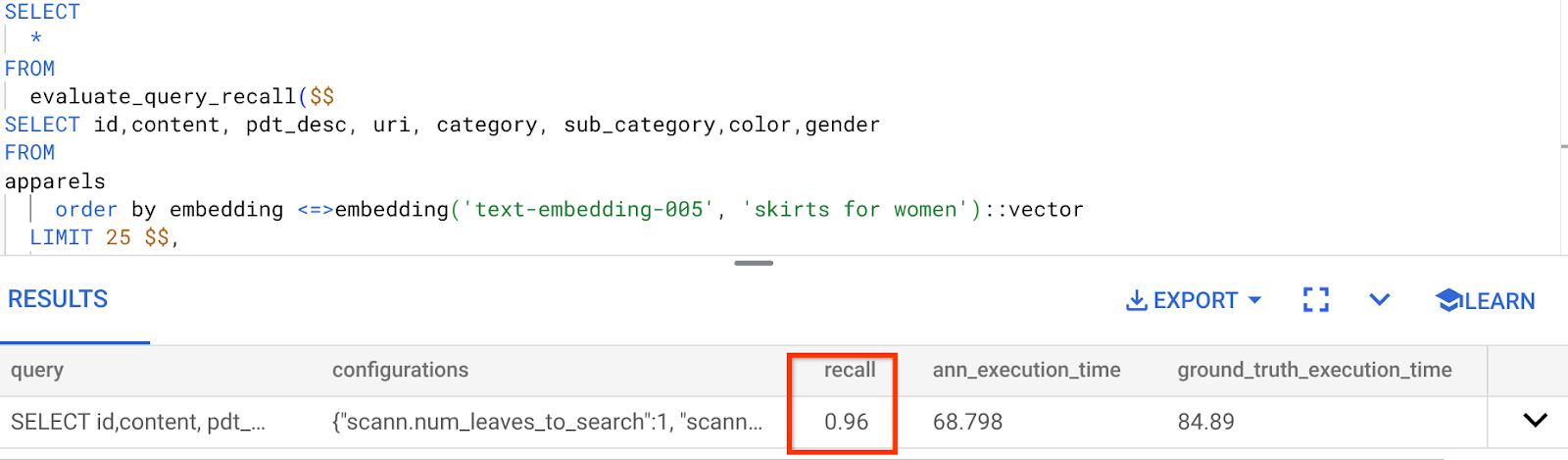
אני רואה שההחזרה היא 96%. במקרה הזה, ההיזכרות טובה מאוד. אבל אם זה היה ערך לא מקובל, תוכל להשתמש במידע הזה כדי לשנות את פרמטרים, שיטות ופרמטרים של שאילתות של האינדקס, ולשפר את ההחזרה של תוצאות החיפוש בחיפוש הווקטורי הזה.
בדיקה באמצעות שאילתה ופרמטרים של אינדקס שעברו שינוי
עכשיו נבדוק את השאילתה על ידי שינוי הפרמטרים שלה על סמך הנתונים שהתקבלו מההחזרה.
- שינוי פרמטרים של האינדקס:
בבדיקה הזו, אשתמש ב'מרחק L2' במקום בפונקציית מרחק הדמיון 'קוסינוס'.
הערה חשובה מאוד: איך אנחנו יודעים שהשאילתה הזו משתמשת בדמיון קוסינוס? אפשר לזהות את פונקציית המרחק לפי השימוש בסימן "<=>" שמייצג מרחק קוסינוס.
קישור ל-Docs לפונקציות של מרחק בחיפוש וקטורי.
בשילתא הקודמת השתמשנו בפונקציית המרחק של דמיון קוסינוס, ועכשיו ננסה את המרחק L2. אבל כדי לעשות את זה, צריך לוודא שגם אינדקס ScaNN הבסיסי משתמש בפונקציית המרחק L2. עכשיו ניצור אינדקס עם שאילתה שמשתמשת בפונקציית מרחק אחרת: מרחק L2: <->
drop index apparels_index;
CREATE INDEX apparels_index ON apparels
USING scann (embedding L2)
WITH (num_leaves=32);
ההצהרה drop index נועדה לוודא שאין אינדקס מיותר בטבלה.
עכשיו אפשר להריץ את השאילתה הבאה כדי להעריך את ה-RECALL אחרי שינוי פונקציית המרחק של התכונה Vector Search.
[אחרי] שאילתה שמשתמשת בפונקציה L2 Distance:
SELECT
*
FROM
evaluate_query_recall($$
SELECT id,content, pdt_desc, uri, category, sub_category,color,gender
FROM
apparels
order by embedding <-> embedding('text-embedding-005', 'skirts for women')::vector
LIMIT 25 $$,
'{"scann.num_leaves_to_search":1, "scann.pre_reordering_num_neighbors":10}',
ARRAY['scann']);
אפשר לראות את ההבדל או השינוי בערך ההחזרה של האינדקס המעודכן.
יש עוד פרמטרים שאפשר לשנות באינדקס, כמו num_leaves וכו', על סמך ערך ההחזרה הרצוי ומערך הנתונים שבו האפליקציה משתמשת.
אימות תוצאות חיפוש וקטורי על ידי מודל שפה גדול (LLM)
כדי להשיג את האיכות הכי גבוהה של חיפוש מבוקר, שילבנו שכבת אימות אופציונלית של מודל שפה גדול (LLM). אפשר להשתמש במודלים גדולים של שפה כדי להעריך את הרלוונטיות והקוהרנטיות של תוצאות החיפוש, במיוחד בשאילתות מורכבות או דו-משמעיות. הפעולות האלה יכולות לכלול:
אימות סמנטי:
מודל LLM שמשווה בין התוצאות לבין כוונת השאילתה.
סינון לוגי:
שימוש ב-LLM כדי להחיל לוגיקה עסקית מורכבת או כללים שקשה לקודד במסננים מסורתיים, ולשפר עוד יותר את רשימת המוצרים על סמך קריטריונים מדויקים.
הבטחת איכות:
זיהוי אוטומטי של תוצאות פחות רלוונטיות וסימון שלהן לבדיקה אנושית או לשיפור המודל.
כך עשינו את זה בתכונות מבוססות-AI של AlloyDB:
WITH
apparels_temp as (
SELECT id,content, pdt_desc, uri, category, sub_category,color,gender
FROM apparels
-- where category = ANY($1) and sub_category = ANY($2) and color = ANY($3) and gender = ANY($4)
order by embedding <=> embedding('text-embedding-005', $5)::vector
limit 25
),
prompt AS (
SELECT 'You are a friendly advisor helping to filter whether a product match' || pdt_desc || 'is reasonably (not necessarily 100% but contextually in agreement) related to the customer''s request: ' || $5 || '. Respond only in YES or NO. Do not add any other text.'
AS prompt_text, *
from apparels_temp
)
,
response AS (
SELECT id,content,pdt_desc,uri,
json_array_elements(ml_predict_row('projects/abis-345004/locations/us-central1/publishers/google/models/gemini-1.5-pro:streamGenerateContent',
json_build_object('contents',
json_build_object('role',
'user',
'parts',
json_build_object('text', prompt_text)))))->'candidates'->0->'content'->'parts'->0->'text' AS resp
FROM
prompt)
SELECT id, content,uri,replace(replace(resp::text,'\n',''),'"','') as result
FROM
response where replace(replace(resp::text,'\n',''),'"','') in ('YES', 'NO')
limit 10;
שאילתת הבסיס היא אותה שאילתה שראינו בקטעים של חיפוש עם היבטים, חיפוש היברידי ודירוג מחדש. עכשיו בשאילתה הזו שילבנו שכבת הערכה של Gemini של קבוצת התוצאות שדורגו מחדש, שמיוצגת על ידי מבנה ml_predict_row. הוספתי הערות למסננים המצולעים, אבל אפשר לכלול פריטים לבחירתך במערך של משתני placeholder $1 עד $4. מחליפים את $5 בטקסט שרוצים לחפש, למשל, 'חולצה ורודה, ללא דוגמת פרחים'.
7. ערכת הכלים של MCP למסדי נתונים ולשכבת האפליקציה
מאחורי הקלעים, כלי עבודה חזקים ואפליקציה בנויה היטב מבטיחים פעולה חלקה.
MCP (Model Context Protocol) Toolbox for Databases מפשט את השילוב של AI גנרטיבי וכלים שמבוססים על סוכנים עם AlloyDB. הוא פועל כשרת קוד פתוח שמייעל את איגום החיבורים, האימות והחשיפה המאובטחת של פונקציות מסד הנתונים לסוכני AI או לאפליקציות אחרות.
באפליקציה שלנו השתמשנו ב-MCP Toolbox for Databases כשכבת הפשטה לכל השאילתות החכמות של החיפוש ההיברידי.
כדי להגדיר ולפרוס את Toolbox לתרחיש השימוש שלנו:
אפשר לראות שאחד ממסדי הנתונים שנתמכים על ידי MCP Toolbox for Databases הוא AlloyDB, וכבר הקצנו אותו בקטע הקודם, אז נמשיך להגדרת Toolbox.
- עוברים אל מסוף Cloud Shell ומוודאים שהפרויקט שלכם נבחר ומוצג בהנחיה של המסוף. מריצים את הפקודה הבאה מ-Cloud Shell Terminal כדי להיכנס לספריית הפרויקט:
mkdir toolbox-tools
cd toolbox-tools
- מריצים את הפקודה הבאה כדי להוריד ולהתקין את ארגז הכלים בתיקייה החדשה:
# see releases page for other versions
export VERSION=0.7.0
curl -O https://storage.googleapis.com/genai-toolbox/v$VERSION/linux/amd64/toolbox
chmod +x toolbox
- עוברים אל Cloud Shell Editor (למצב עריכת קוד) ובתיקיית השורש של הפרויקט מוסיפים קובץ בשם tools.yaml.
sources:
alloydb:
kind: "alloydb-postgres"
project: "<<YOUR_PROJECT_ID>>"
region: "us-central1"
cluster: "vector-cluster"
instance: "vector-instance"
database: "postgres"
user: "postgres"
password: "alloydb"
tools:
<<tools go here... Refer to the github repo file>>
חשוב להחליף את הסקריפט Tools.yaml בקוד מקובץ המאגר הזה.
הסבר על הקובץ tools.yaml:
מקורות מייצגים את מקורות הנתונים השונים שהכלי יכול ליצור איתם אינטראקציה. מקור מייצג מקור נתונים שכלי יכול ליצור איתו אינטראקציה. אפשר להגדיר את המקורות כמפה בקטע sources בקובץ tools.yaml. בדרך כלל, הגדרת מקור תכיל את כל המידע שנדרש כדי להתחבר למסד הנתונים ולקיים איתו אינטראקציה.
כלים מגדירים אילו פעולות סוכן יכול לבצע – כמו קריאה וכתיבה במקור. כלי מייצג פעולה שהסוכן יכול לבצע, כמו הפעלת הצהרת SQL. אפשר להגדיר את הכלי כמפה בקטע Tools בקובץ tools.yaml. בדרך כלל, כדי להשתמש בכלי צריך מקור.
לפרטים נוספים על הגדרת הקובץ tools.yaml, אפשר לעיין במסמכי התיעוד.
- מריצים את הפקודה הבאה (מהתיקייה mcp-toolbox) כדי להפעיל את השרת:
./toolbox --tools-file "tools.yaml"
עכשיו, אם תפתחו את השרת במצב תצוגה מקדימה באינטרנט בענן, תוכלו לראות שהשרת של ערכת הכלים פועל עם הכלי החדש שלכם שנקרא get-order-data.
שרת MCP Toolbox פועל כברירת מחדל ביציאה 5000. נשתמש ב-Cloud Shell כדי לבדוק את זה.
לוחצים על Web Preview ב-Cloud Shell כמו שמוצג למטה:
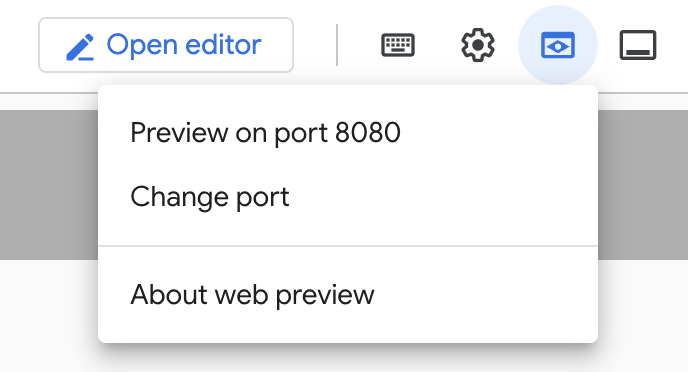
לוחצים על 'שינוי יציאה' ומגדירים את היציאה ל-5000 כמו שמוצג למטה. לוחצים על 'שינוי ותצוגה מקדימה'.
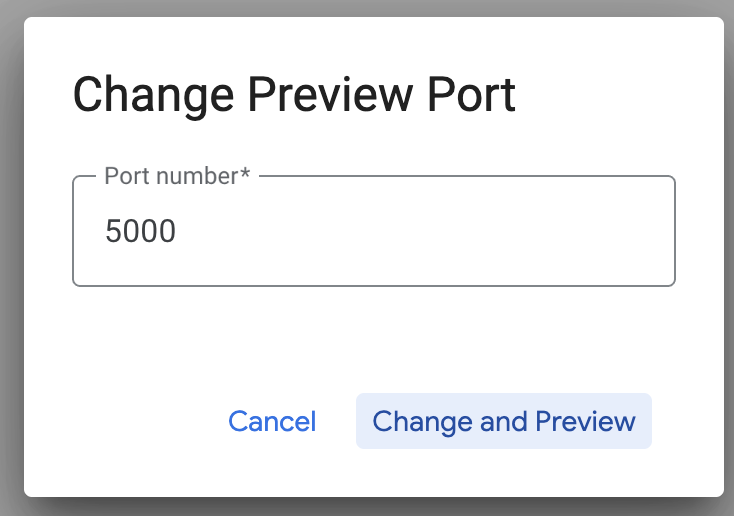
הפלט הבא אמור להתקבל:
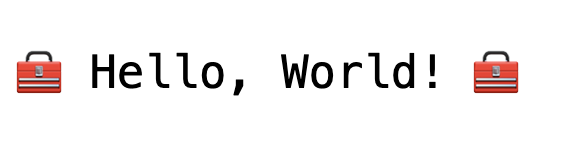
- נפרוס את ערכת הכלים שלנו ב-Cloud Run:
קודם כול, אפשר להתחיל עם שרת MCP Toolbox ולארח אותו ב-Cloud Run. כך נקבל נקודת קצה ציבורית שנוכל לשלב עם כל אפליקציה אחרת ו/או עם אפליקציות של סוכנים. הוראות לאירוח האפליקציה ב-Cloud Run מפורטות כאן. עכשיו נסביר את השלבים העיקריים.
- מפעילים טרמינל חדש של Cloud Shell או משתמשים בטרמינל קיים של Cloud Shell. אם אתם לא נמצאים כבר בתיקיית הפרויקט, עוברים אליה. במקרה הזה, התיקייה היא toolbox-tools, שבה נמצאים הקובץ הבינארי של ארגז הכלים והקובץ tools.yaml:
cd toolbox-tools
- מגדירים את המשתנה PROJECT_ID כך שיצביע על מזהה הפרויקט ב-Google Cloud.
export PROJECT_ID="<<YOUR_GOOGLE_CLOUD_PROJECT_ID>>"
- הפעלת שירותי Google Cloud הבאים
gcloud services enable run.googleapis.com \
cloudbuild.googleapis.com \
artifactregistry.googleapis.com \
iam.googleapis.com \
secretmanager.googleapis.com
- ניצור חשבון שירות נפרד שישמש כזהות של שירות Toolbox שנפרוס ב-Google Cloud Run.
gcloud iam service-accounts create toolbox-identity
- אנחנו גם מוודאים שלחשבון השירות הזה יש את התפקידים הנכונים, כלומר אפשרות לגשת ל-Secret Manager ולתקשר עם AlloyDB
gcloud projects add-iam-policy-binding $PROJECT_ID \
--member serviceAccount:toolbox-identity@$PROJECT_ID.iam.gserviceaccount.com \
--role roles/secretmanager.secretAccessor
gcloud projects add-iam-policy-binding $PROJECT_ID \
--member serviceAccount:toolbox-identity@$PROJECT_ID.iam.gserviceaccount.com \
--role roles/alloydb.client
gcloud projects add-iam-policy-binding $PROJECT_ID \
--member serviceAccount:toolbox-identity@$PROJECT_ID.iam.gserviceaccount.com \
--role roles/serviceusage.serviceUsageConsumer
- נעלה את הקובץ tools.yaml כסוד:
gcloud secrets create tools --data-file=tools.yaml
אם כבר יש לכם סוד ואתם רוצים לעדכן את גרסת הסוד, מריצים את הפקודה הבאה:
gcloud secrets versions add tools --data-file=tools.yaml
- מגדירים משתנה סביבה לקובץ האימג' בקונטיינר שרוצים להשתמש בו ב-Cloud Run:
export IMAGE=us-central1-docker.pkg.dev/database-toolbox/toolbox/toolbox:latest
- השלב האחרון בפקודת הפריסה המוכרת ל-Cloud Run:
gcloud run deploy toolbox \
--image $IMAGE \
--service-account toolbox-identity \
--region us-central1 \
--set-secrets "/app/tools.yaml=tools:latest" \
--args="--tools-file=/app/tools.yaml","--address=0.0.0.0","--port=8080" \
--allow-unauthenticated \
--labels dev-tutorial=codelab-alloydb-search-toolbox
הפעולה הזו אמורה להתחיל את תהליך הפריסה של שרת Toolbox עם הקובץ tools.yaml שהגדרנו ב-Cloud Run. אם הפריסה בוצעה בהצלחה, תוצג הודעה שדומה לזו:
Deploying container to Cloud Run service [toolbox] in project [YOUR_PROJECT_ID] region [us-central1]
OK Deploying new service... Done.
OK Creating Revision...
OK Routing traffic...
OK Setting IAM Policy...
Done.
Service [toolbox] revision [toolbox-00001-zsk] has been deployed and is serving 100 percent of traffic.
Service URL: https://toolbox-<SOME_ID>.us-central1.run.app
הכלי החדש שהטמעת מוכן לשימוש באפליקציה שלך שמבוססת על סוכנים!!!
גישה לכלי העריכה בשרת Toolbox
אחרי פריסת ערכת הכלים, ניצור shim של פונקציות Python Cloud Run כדי ליצור אינטראקציה עם שרת ערכת הכלים שנפרס. הסיבה לכך היא שכרגע ל-Toolbox אין Java SDK, ולכן יצרנו Python shim כדי ליצור אינטראקציה עם השרת. הנה קוד המקור של פונקציית Cloud Run.
כדי לגשת לכלים של ארגז הכלים שיצרנו ופרסנו בשלבים הקודמים, צריך ליצור ולפרוס את הפונקציה הזו ב-Cloud Run:
- במסוף Google Cloud, נכנסים אל הדף Cloud Run.
- לוחצים על 'כתיבת פונקציה'.
- בשדה 'שם השירות', מזינים שם שמתאר את הפונקציה. שמות השירותים חייבים להתחיל באות, והם יכולים להכיל עד 49 תווים, כולל אותיות, מספרים או מקפים. שמות השירותים לא יכולים להסתיים במקפים, והם צריכים להיות ייחודיים לכל אזור ולכל פרויקט. אי אפשר לשנות את שם השירות בהמשך, והוא גלוי לכולם. (יש להזין retail-product-search-quality)
- ברשימת האזורים, משתמשים בערך שמוגדר כברירת מחדל או בוחרים את האזור שבו רוצים לפרוס את הפונקציה. (בוחרים us-central1)
- ברשימת סביבות זמן הריצה, משתמשים בערך ברירת המחדל או בוחרים גרסה של סביבת זמן הריצה. (בוחרים באפשרות Python 3.11)
- בקטע 'אימות', בוחרים באפשרות 'מתן גישה ציבורית'.
- לוחצים על הלחצן 'יצירה'.
- הפונקציה נוצרת ונטענת עם תבנית main.py ו-requirements.txt
- מחליפים את הקובץ הזה בקבצים: main.py ו- requirements.txt ממאגר הפרויקט הזה
- פורסים את הפונקציה וצריכה להתקבל נקודת קצה לפונקציית Cloud Run
נקודת הקצה שלכם אמורה להיראות כך (או משהו דומה):
נקודת הקצה של Cloud Run Function לגישה לערכת הכלים: "https://retail-product-search-quality-<<YOUR_PROJECT_NUMBER>>.us-central1.run.app"
כדי שיהיה קל יותר להשלים את הפרויקט במסגרת הזמן (בסשנים המעשיים בהנחיית מדריך), מספר הפרויקט של נקודת הקצה ישותף בזמן הסשן המעשי.
הערה חשובה:
לחלופין, אפשר להטמיע את החלק של מסד הנתונים ישירות כחלק מקוד האפליקציה או מפונקציית Cloud Run.
8. פיתוח אפליקציות (Java) עם חיפוש לפי היבטים
לבסוף, כל רכיבי ה-Backend העוצמתיים האלה מופעלים באמצעות שכבת האפליקציה. האפליקציה, שפותחה ב-Java, מספקת את ממשק המשתמש לאינטראקציה עם מערכת החיפוש. הוא מתזמן את השאילתות ל-AlloyDB, מטפל בהצגה של מסננים עם מאפיינים, מנהל את הבחירות של המשתמשים ומציג את תוצאות החיפוש שסודרו מחדש ואומתו בצורה חלקה ואינטואיטיבית.
- כדי להתחיל, מנווטים אל Cloud Shell Terminal ומשכפלים את המאגר:
git clone https://github.com/AbiramiSukumaran/faceted_searching_retail
- עוברים אל Cloud Shell Editor, שבו אפשר לראות את התיקייה החדשה שנוצרה faceted_searching_retail
- מוחקים את השלבים הבאים כי הם כבר הושלמו בקטעים הקודמים:
- מחיקת התיקייה Cloud_Run_Function
- מחיקת הקובץ db_script.sql
- מחיקת הקובץ tools.yaml
- עוברים לתיקיית הפרויקט retail-faceted-search ורואים את מבנה הפרויקט:
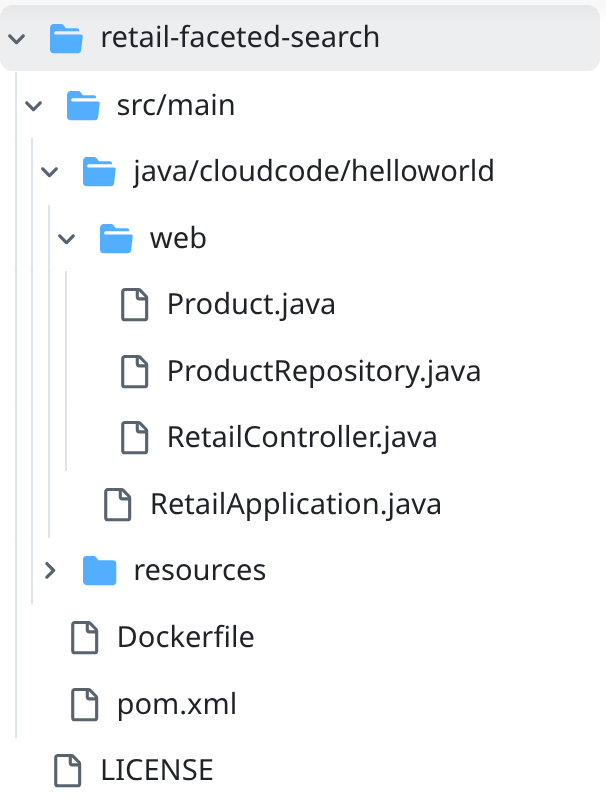
- בקובץ ProductRepository.java צריך לשנות את המשתנה TOOLBOX_ENDPOINT לנקודת הקצה מפונקציית Cloud Run (שנפרסה) או לקחת את נקודת הקצה מהרמקול המעשי.
מחפשים את שורת הקוד הבאה ומחליפים אותה בנקודת הקצה:
public static final String TOOLBOX_ENDPOINT = "https://retail-product-search-quality-<<YOUR_PROJECT_NUMBER>>.us-central1.run.app";
- מוודאים שקובצי Dockerfile ו-pom.xml תואמים להגדרת הפרויקט (לא צריך לבצע שינוי אלא אם שיניתם באופן מפורש גרסה או הגדרה).
- בטרמינל של Cloud Shell, מוודאים שאתם נמצאים בתיקייה הראשית ובתיקיית הפרויקט (faceted_searching_retail / retail-faceted-search). כדי לוודא שאתם נמצאים בתיקייה הנכונה בטרמינל, משתמשים בפקודות הבאות:
cd faceted_searching_retail
cd retail-faceted-search
- יוצרים חבילה, גרסת build ובדיקה של האפליקציה באופן מקומי:
mvn package
mvn spring-boot:run
אפשר לראות את האפליקציה בלחיצה על 'תצוגה מקדימה ביציאה 8080' במסוף Cloud Shell, כמו שמוצג בהמשך:
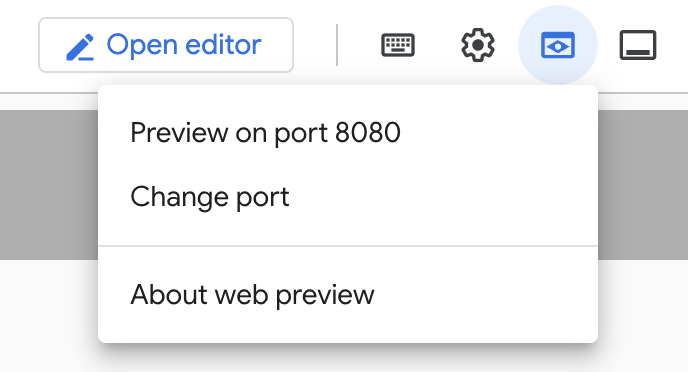
9. פריסה ב-Cloud Run: ***שלב חשוב
בטרמינל של Cloud Shell מוודאים שאתם נמצאים בתיקייה הראשית ובתיקיית הפרויקט (faceted_searching_retail / retail-faceted-search). כדי לוודא שאתם נמצאים בתיקייה הנכונה בטרמינל, משתמשים בפקודות הבאות:
cd faceted_searching_retail
cd retail-faceted-search
אחרי שמוודאים שנמצאים בתיקיית הפרויקט, מריצים את הפקודה הבאה:
gcloud run deploy retail-search --source . \
--region us-central1 \
--allow-unauthenticated \
--labels dev-tutorial=codelab-alloydb-hybrid-search
אחרי הפריסה, תקבלו נקודת קצה (endpoint) של Cloud Run שנראית כך:
https://retail-search-**********-uc.a.run.app/
10. הדגמה (דמו)
בואו נראה איך הכל מתחבר בפועל:
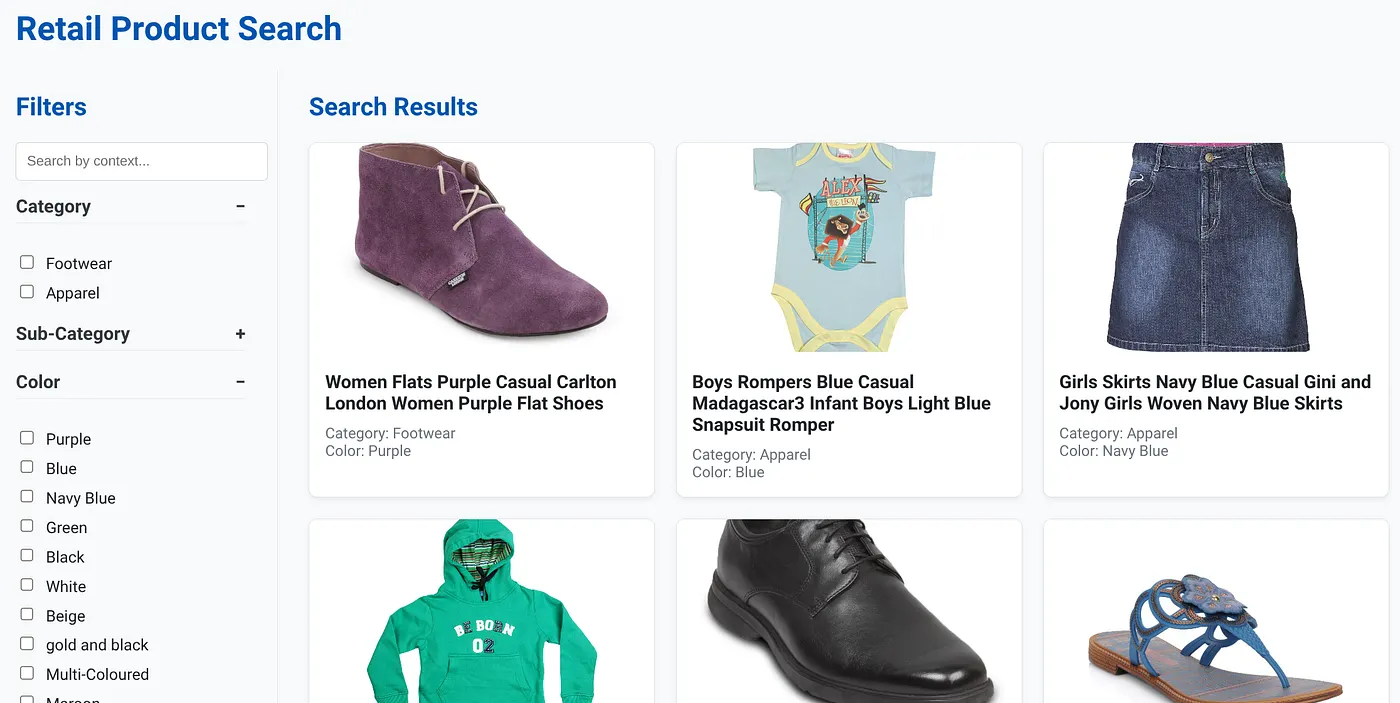
בתמונה שלמעלה מוצג דף הנחיתה של אפליקציית החיפוש ההיברידי הדינמי.
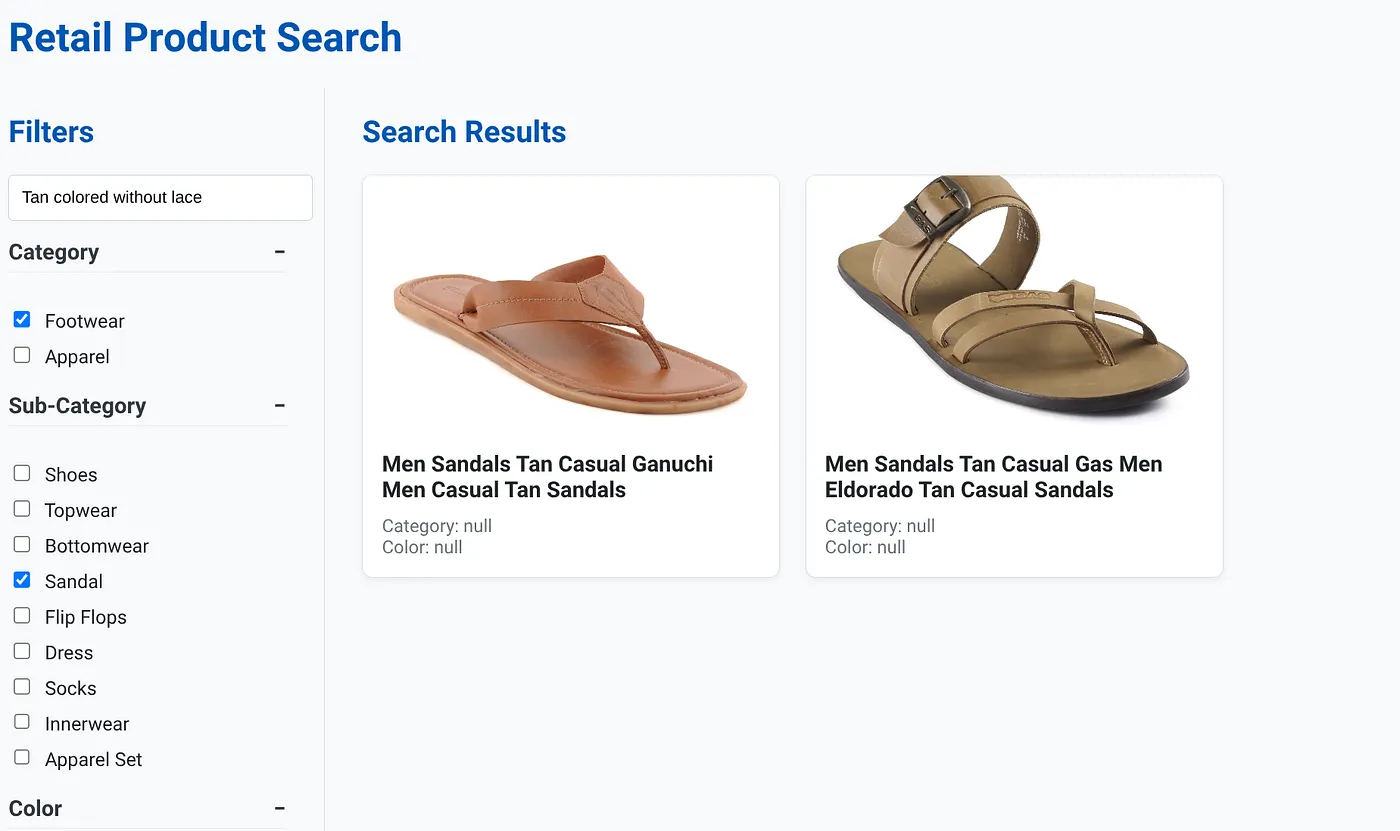
בתמונה שלמעלה מוצגות תוצאות החיפוש של 'נעליים בצבע חום בהיר ללא שרוכים' . המסננים המפורטים שנבחרו הם: הנעלה, סנדל.
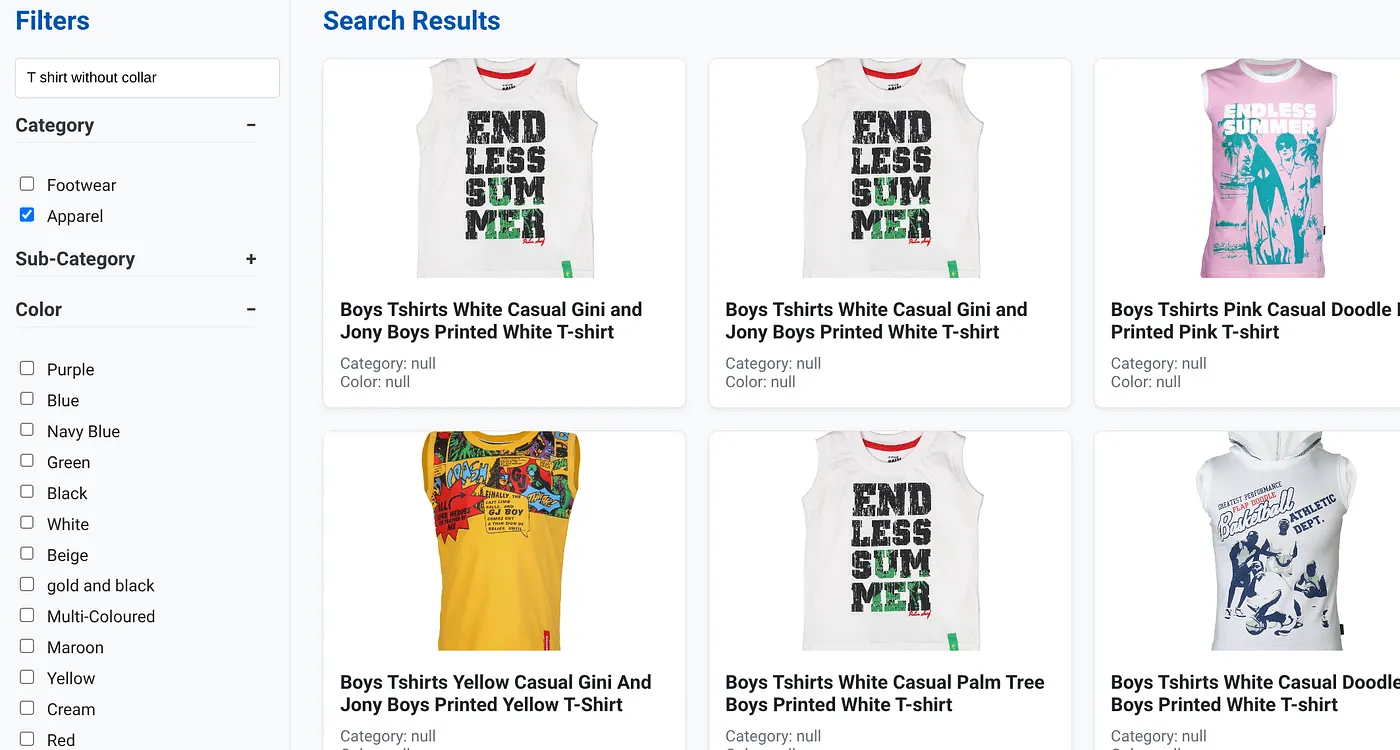
בתמונה שלמעלה מוצגות תוצאות החיפוש של 'חולצת טי בלי צווארון' . מסננים עם היבטים: ביגוד
עכשיו אפשר לשלב עוד תכונות גנרטיביות ותכונות של סוכנים כדי להפוך את האפליקציה הזו לכזו שאפשר לבצע בה פעולות.
כדאי לנסות כדי לקבל השראה ליצירת מפה משלכם!!!
11. הסרת המשאבים
כדי לא לצבור חיובים לחשבון Google Cloud על המשאבים שבהם השתמשתם במאמר הזה:
- במסוף Google Cloud, עוברים לדף resource manager.
- ברשימת הפרויקטים, בוחרים את הפרויקט שרוצים למחוק ולוחצים על Delete.
- כדי למחוק את הפרויקט, כותבים את מזהה הפרויקט בתיבת הדו-שיח ולוחצים על Shut down.
- לחלופין, אפשר פשוט למחוק את אשכול AlloyDB (כדי לשנות את המיקום בהיפר-קישור הזה, אם לא בחרתם ב-us-central1 לאשכול בזמן ההגדרה) שיצרנו זה עתה עבור הפרויקט הזה, על ידי לחיצה על הלחצן DELETE CLUSTER (מחיקת האשכול).
12. מזל טוב
מעולה! הצלחתם ליצור ולפרוס אפליקציית חיפוש היברידית עם AlloyDB ב-Cloud Run!!!
למה זה חשוב לעסקים:
אפליקציית החיפוש ההיברידית הדינמית הזו, שמבוססת על AlloyDB AI, מציעה יתרונות משמעותיים לעסקים קמעונאיים ולעסקים אחרים:
רלוונטיות גבוהה יותר: שילוב של חיפוש הקשרי (וקטורי) עם סינון מדויק לפי מאפיינים ודירוג מחדש חכם מאפשר ללקוחות לקבל תוצאות רלוונטיות מאוד, מה שמוביל לשביעות רצון גבוהה יותר ולהמרות.
יכולת הרחבה: הארכיטקטורה של AlloyDB והוספת האינדקסים של scaNN נועדו לטפל בקטלוגים עצומים של מוצרים ובנפחים גדולים של שאילתות, וזה חיוני לעסקים מתפתחים בתחום המסחר האלקטרוני.
ביצועים: תגובות מהירות יותר לשאילתות, גם בחיפושים היברידיים מורכבים, מבטיחות חוויית משתמש חלקה ומצמצמות את שיעורי הנטישה.
התאמה לעתיד: השילוב של יכולות AI (הטמעות, אימות LLM) ממצב את האפליקציה כך שתתאים להתפתחויות עתידיות בהמלצות מותאמות אישית, במסחר שיחות ובגילוי מוצרים חכם.
ארכיטקטורה פשוטה יותר: שילוב של חיפוש וקטורי ישירות ב-AlloyDB מבטל את הצורך במסדי נתונים וקטוריים נפרדים או בסנכרון מורכב, ומפשט את תהליך הפיתוח והתחזוקה.
נניח שמשתמש הקליד שאילתה בשפה טבעית כמו "נעלי ריצה ידידותיות לסביבה לנשים עם תמיכה גבוהה בקשת כף הרגל".
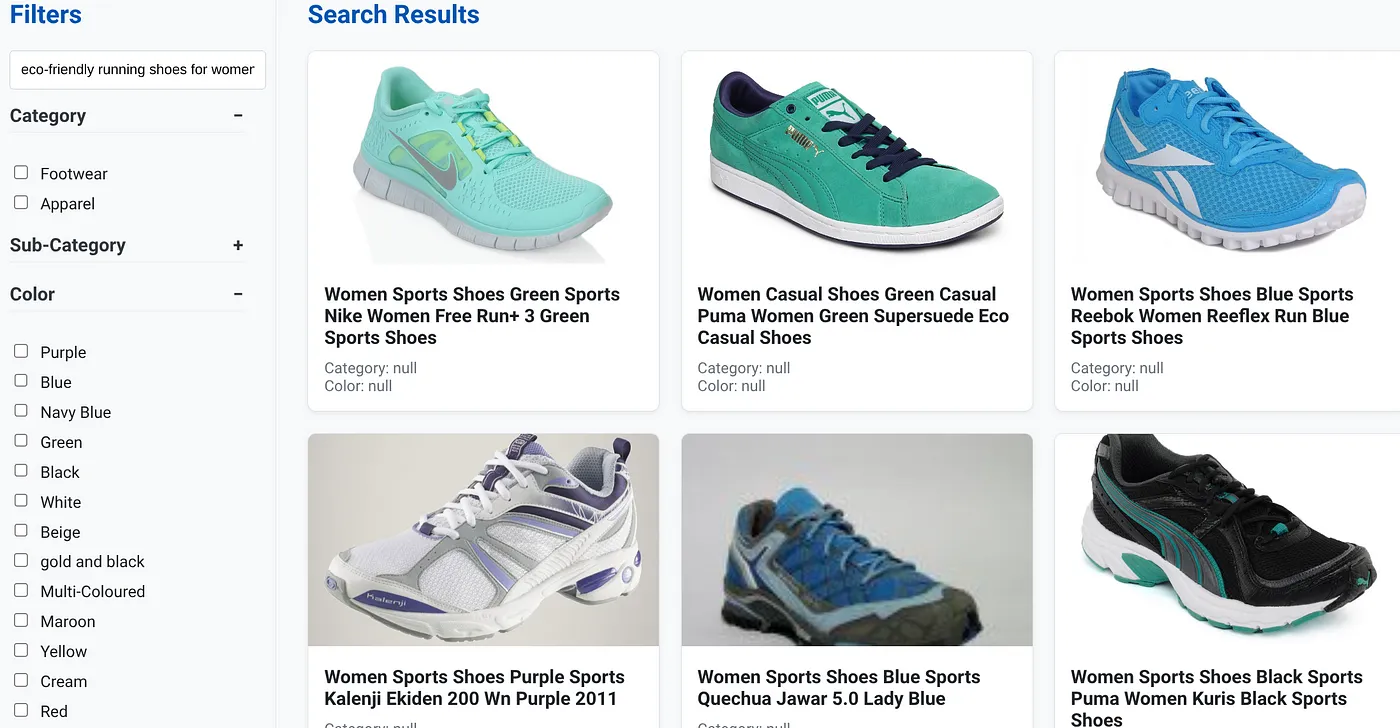
במקביל, המשתמש מחיל מסננים מפורטים לפי 'קטגוריה: <<>>','צבע: <<>>' ו'מחיר: 100$-150$':
- המערכת מחזירה באופן מיידי רשימה מעודנת של מוצרים, שתואמת מבחינה סמנטית לשפה הטבעית ומתאימה בדיוק למסננים שנבחרו.
- מאחורי הקלעים, אינדקס scaNN מאיץ את חיפוש הווקטורים, סינון מוטבע וסינון מותאם מבטיחים ביצועים עם קריטריונים משולבים, ודירוג מחדש מציג את התוצאות האופטימליות בראש.
- המהירות והדיוק של התוצאות ממחישים בבירור את העוצמה של שילוב הטכנולוגיות האלה כדי ליצור חוויית חיפוש חכמה באמת בקמעונאות.
כדי לבנות אפליקציה מהדור הבא לחיפוש מוצרים קמעונאיים, צריך לצאת מהשיטות המקובלות. באמצעות היכולות של AlloyDB, Vertex AI, Vector Search עם אינדוקס scaNN, סינון דינמי לפי פנים, דירוג מחדש ואימות LLM, אנחנו יכולים לספק חוויית לקוח שאין שנייה לה, שמגבירה את המעורבות ומעודדת מכירות. הפתרון החזק, הגמיש והחכם הזה מדגים איך יכולות מודרניות של מסדי נתונים, בשילוב עם AI, משנות את עתיד הקמעונאות!!!

